【メーカー直販送料無料】kokotag ココタグ 紛失防止タグ EG-STAG-C/B ブラック【Apple正規認証品】
【メーカー直販送料無料】kokotag ココタグ 紛失防止タグ EG-STAG-C/B ブラック【Apple正規認証品】
なら 手数料無料の 翌月払いでOK
※こちらの価格には消費税が含まれています。
※この商品は送料無料です。
【Apple正規認証品】 kokotag ココタグ 紛失防止タグ EG-STAG-C/B
不要な機能を省くことで実現した低価格!
Apple正規認証品のスマートタグ
ココタグは、Appleの「探す」アプリに対応!
落とし物や忘れ物の紛失を 防止するスマートタグです。
もし、物を落としたり紛失をしても安心!
アプリのGPS機能を使ってすぐに発見できます!
取扱説明書
https://kokotag.jp/product_file.pdf
鍵や財布などの貴重品の紛失を防止!自転車の盗難を防止!旅行時の荷物追跡に!子どものなくしもの防止!
■カラー
ブラック
■対応機種
iPhone / iPad / iPad Pro / Apple watch / Mac
*Apple watchは、単独では使用できません。
■対応OS / アプリ
iOS14.5以降、iPad OS 14.5以降、macOS Big Sur 11.3以降 の "探す" に対応
■材質
プラスチック
■使用電池
CR2032×1 (交換可能)
■電池寿命
半年
■通信方式
Bluetooth LE (2.4GHz帯)
■正確な場所を見つける(UWB)
非対応
■スピーカー
搭載
■ボタン
個数: 1個
機能: 電源オン/オフ: (オン:押す、オフ:3秒間押す)、設定リセット
■リセット方法
(1) 製品の電源がオンであることを確認します。(音を鳴らして確認します)
(2) 「探す」からタグの登録を削除します。
(3) 製品のボタンをすばやく4回押し、5回目は長押し(5秒間)します。
*他人に譲り渡す際は、(2)と(3)の両方を必ず行う必要があります。
■制限事項
製品のご利用にはインターネットに接続できる環境が必要です。
■動作環境
5~40℃、湿度:~95%(結露なきこと)
■外形寸法
30(W)x6(D)x55(H)mm *ストラップ除く
■本体重量
約9g (電池含む、ストラップ除く)
■防水・防塵
非対応
■添付品
CR2032×1(製品装着済)、ストラップ(試供品)、取扱説明書
■取得規格
電波法 工事設計認証、Mfi認証、RoHS指令準拠(10物質)
■防水・防塵
防水・防塵
■保証期間
6ヵ月
■備考
製品に添付されている電池はお試し用です。使用時間が短いことがあります。
◼️iPhone/iPadの「探す」に対応
iPhone/iPadのアプリ「探す」に対応。追加でアプリをインストールする必要はありません。
「探す」アプリ上に、ココタグ®の現在位置を表示することができます。
(※動作環境については [商品仕様] をご覧ください)

◼️「探す」のしくみ
ココタグ®は、Bluetooth信号をまわりに一定間隔で送信します。偶然通りかがった他の人のデバイスは信号を受け取り、サーバーに位置情報を送信。忘れ物を探すときは「探す」アプリを開いて、地図上でココタグ®の位置を表示することができます。
この手順は匿名で、情報は暗号化されており他の人は見ることはできません。そのためプライバシーは守られています。

◼️音を鳴らして見つける
スピーカーを内蔵しており、夜や暗い場所でも音を鳴らして簡単に見つけることができます。
※音を鳴らせるのはBluetoothで通信できる範囲内(約10m程度)に近づいた時に限ります。

◼️電池交換可能
電池は、コイン電池CR2032を使用。電池の入手と交換が簡単にできます。


接続設定動画
ココタグとペアリングできない時の対処法
対処1
登録できなかった場合、時間をあけて再度登録をお願いいたします。
対処2
Apple IDで2ファクタ認証が有効になっているかを確認してください。ココタグやAirtagを使用するには、iPhoneに設定しているApple IDで2ファクタ認証が有効になっている必要があります。
設定アプリを開く
↓
最上部の「AppleIDのユーザー名」をタップ
↓
「パスワードとセキュリティ」をタップ
↓
「2ファクタ認証」の項目が「オン」になっているか確認
↓
オフになっている場合は、「2ファクタ認証を有効にする」をタップし、設定してください。
対処3
探す機能が有効になっているか確認してください。
ココタグやAirtagを使用するには、iPhoneの探す機能が有効になっている必要があります。
設定アプリを開く
↓
最上部の「AppleIDのユーザー名」をタップ
↓
「探す」をタップ
↓
「iPhoneを探す」をタップ
↓
「iPhoneを探す」と「"探す"ネットワーク」のスイッチが「オン」になっていることを確認
↓
オフになっている場合は、両方ともオンにしてください。
対処4
Bluetoothを再度オンにしてください。
iPhoneのBluetoothの機能に一時的な問題が起きていることが原因で、ココタグのペアリング接続が失敗するケースが考えられます。
設定アプリを開く
↓
「Bluetooth」をタップ
↓
「Bluetooth」のスイッチを「オフ」にします
↓
数秒待ってから「Bluetooth」のスイッチを「オン」に戻します。
以上、4つの対処方法をお試しください。iOSのバージョンも14.5以降かご確認ください。
エラーが出る場合は、
1、ココタグ本体を工場出荷時に戻してください。
本体ボタンを5回押して最後の5回目は音がなるまで長押し。
2、探すアプリを終了させ、iPhoneを再起動してください。
リセット方法
①「探す」アプリから削除
1.「探す」アプリ内→該当のココタグをタップしてください。
2.画面下の「持ち物を削除」をタップしてください。
②ココタグ本体のリセット
1.製品ボタンをすばやく4回押し、5回目は長押し(5秒間ほど)します。
その後、リセットを知らせる音が鳴ります。
②音を確認しましたら「探す」アプリ内の
「その他の対応している持ち物」をタップしていただき再度登録をお願い致します。










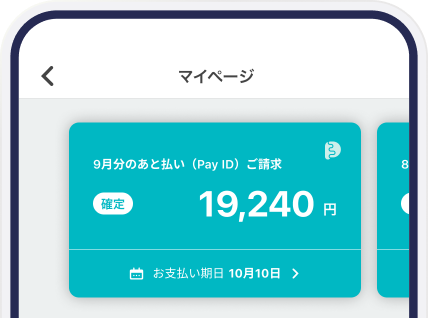
 とは?
とは?